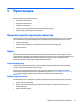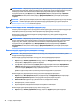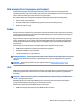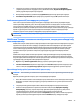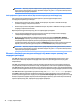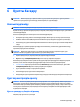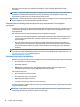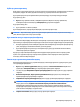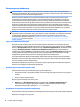User Guide - Windows 7
Table Of Contents
- Қош келдіңіз
- Компьютермен танысу
- Желіге қосылу
- Пернетақта, сенсорлы тақтаның қимылдары және меңзегіш құрылғылар арқылы шарлау
- Мультимедиа
- Медиа белсенділігі пернелерін пайдалану
- Аудио
- Веб-камера (тек таңдаулы үлгілерде)
- Бейне
- Қуатты басқару
- Компьютерді өшіру
- Қуат параметрлерін орнату
- Қуатты үнемдеу күйлерін пайдалану
- Батарея қуатын пайдалану
- Сыртқы айнымалы ток қуаты көзін пайдалану
- Intel Smart Connect технологиясы (тек таңдаулы үлгілерде) арқылы бағдарламалық құралдың мазмұнын жаң ...
- Ауыспалы/қосарлы графикалық режимдер (тек таңдаулы үлгілер)
- Сыртқы карталар мен құрылғылар
- Дискілер
- Қауіпсіздік
- Компьютерді қорғау
- Құпия сөздерді пайдалану
- Вирусқа қарсы бағдарламаны пайдалану
- Желіаралық қалқан бағдарламасын пайдалану
- Қорғаныс жүйесінің маңызды жаңартуларын орнату
- HP Client Security Manager пайдалану
- HP Touchpoint Manager бағдарламасын пайдалану (тек таңдаулы үлгілерде)
- Қосымша қауіпсіздік кабелін орнату
- Саусақ ізін оқу құрылғысын қолдану (тек таңдаулы модельдерде)
- Күтім
- Сақтық көшірме жасау және қалпына келтіру
- Computer Setup (BIOS), TPM және HP Sure Start
- HP PC Hardware Diagnostics (UEFI)
- Қолдау
- Техникалық сипаттамасы
- Қолжетімділік
- Компьютерді сапарға алып шығу немесе тасымалдау
- Ақаулықтарды жою
- Ақаулықтарды жою көздері
- Мәселелерді шешу
- Компьютер қосылмайды
- Компьютердің экраны бос
- Бағдарламалық құрал дұрыс жұмыс істемей тұр
- Компьютер қосулы, бірақ жауап бермейді
- Компьютер әдеттен тыс қызып кетеді
- Сыртқы құрылғы жұмыс істемейді
- Сымсыз желі байланысы жұмыс істемейді
- Қосымша сыртқы диск жұмыс істемей тұр
- Фильм сыртқы дисплейде көрінбейді
- Қосымша сыртқы оптикалық дискісін көшіру үрдісі басталмайды немесе аяқталар алдында тоқтап қалады
- Электростатикалық разряд
- Индекс
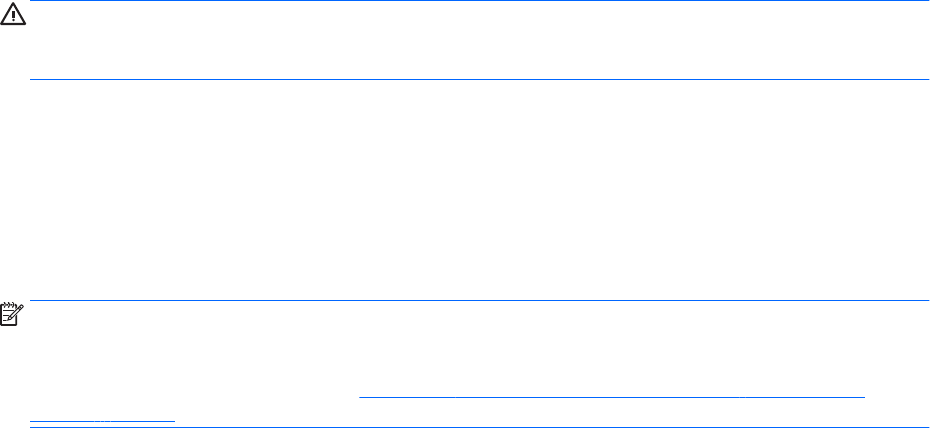
Батарея қуатын пайдалану
АБАЙ БОЛЫҢЫЗ! Пайда болуы мүмкін қауіпсіздік мəселелерін азайту үшін компьютермен бірге
жабдықталған батареяны, HP компаниясы ұсынатын ауыстыру батареясын немесе HP компаниясынан
сатып алынған үйлесімді батареяны пайдаланыңыз.
Компьютер сыртқы айнымалы ток қуатына жалғанбаған кезде ол батареяның қуатымен жұмыс
атқарады. Қуатты басқару параметрлеріне, ашылған бағдарламаларға, экранның жарықтығына,
компьютерге жалғанған сыртқы құрылғыларға және басқа да себептерге байланысты компьютер
батареясының жұмыс мерзімі әртүрлі болады. Компьютер айнымалы ток қуатына қосылған болса да,
батареяны компьютерде сақтау батареяны зарядтайды және де қуат берілмей қалған жағдайда
жұмысты қорғайды
. Компьютерде зарядталған батарея болса және сыртқы айнымалы ток қуаты іске
қосылса, компьютерден айнымалы ток адаптері ажыратылғанда немесе айнымалы ток қуатының
берілуі тоқтатылғанда, компьютер батарея қуатын автоматты түрде қосады.
ЕСКЕРТПЕ: Компьютер айнымалы ток көзінен ажыратылғаннан кейін дисплей жарықтығы
батареяның қызмет ету мерзімін сақтау үшін автоматты түрде төмендейді. Тек таңдаулы компьютер
модельдерінде графикалық режимдер батареяның қызмет ету мерзімін ұзарту мақсатында
ауыстырылады. Қосымша ақпаратты Ауыспалы/қосарлы графикалық режимдер (тек таңдаулы
үлгілер) (42-бет) бөлімінен қараңыз.
Зауытта пломбаланған батарея
Батареяның күйін бақылау үшін немесе батареяда заряды тұрмайтын болса, HP Support Assistant
ішіндегі Батареяны тексеру бағдарламасын іске қосыңыз. Батарея туралы ақпаратты көру үшін Пуск
(Бастау) > Все программы (Барлық бағдарламалар) > Справка и поддержка НР (НР анықтамасы және
қолдау) > HP Support Assistant > Аккумулятор и производительность (Батарея және өнімділік)
тармақтарын таңдаңыз. Power (Қуат) қойыншасын ашып, одан кейін НР Battery Check (НР батареяны
тексеру) тармағын таңдаңыз. Егер батареяны ауыстыру керектігі Battery Check (Батарея тексеру)
бағдарламасы арқылы анықталған болса, НР қолдау қызметімен хабарласыңыз.
Осы құрылғыдағы батареяны (батареяларды) пайдаланушы арқылы оңай ауыстыруға болмайды.
Батареяны алу немесе ауыстыру кепілдік күшіне әсер етуі мүмкін. Егер батареяның заряды жылдам
аяқталса, қолдау қызметіне хабарласыңыз.
Батареяның жарамдылық мерзімі аяқталғанда, оны үйдегі қоқыспен бірге лақтырмаңыз. Жергілікті
батарея тастау заңдары мен ережелерін орындаңыз.
Батарея туралы қосымша ақпарат табу
Анықтама және қолдау орталығында батарея туралы ақпарат бар:
●
Батареяның қызмет ету мерзімін ұлғайтуға қуатты басқару және дұрыс күтім мен сақтау туралы
ақпарат
●
Батарея түрлері туралы ақпарат
Батарея туралы ақпаратқа қол жеткізу үшін
▲
Пуск (Бастау) > Все программы (Барлық бағдарламалар) > Справка и поддержка НР (НР
анықтамасы және қолдау) тармақтарын таңдаңыз, одан кейін Анықтама және қолдау
бағдарламасының іздеу жолағында батарея сөзін теріңіз.
Батареяны тексеру бағдарламасын пайдалану
Анықтама және қолдау орталығында компьютерде орнатылған батарея күйі туралы ақпарат беріледі.
Батареяны тексеруді іске асыру үшін
38 6-тарау Қуатты басқару